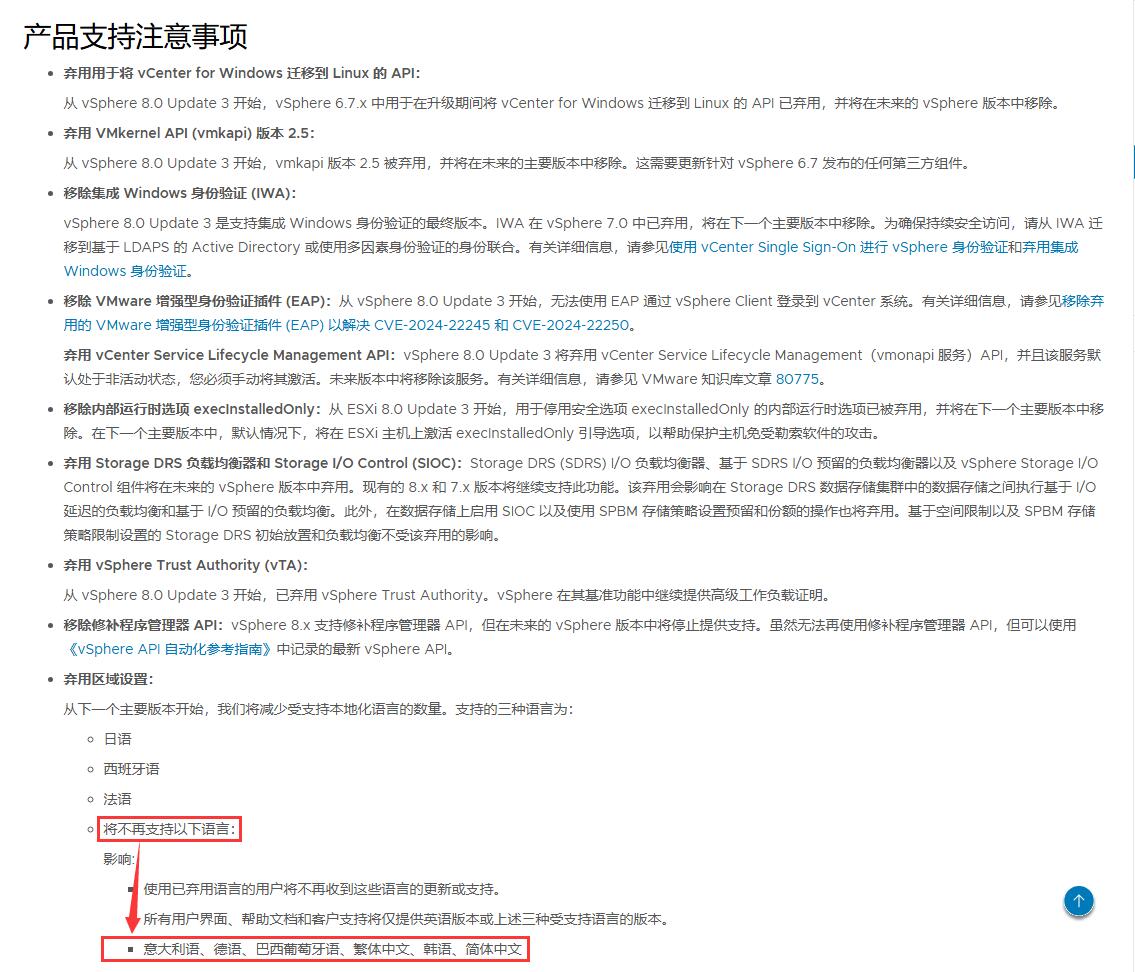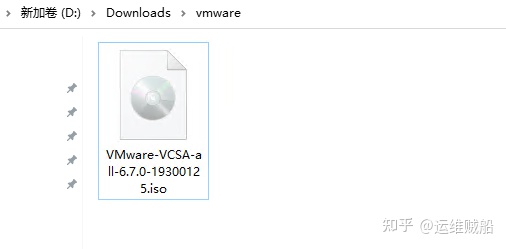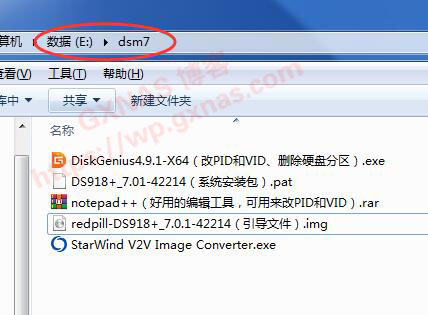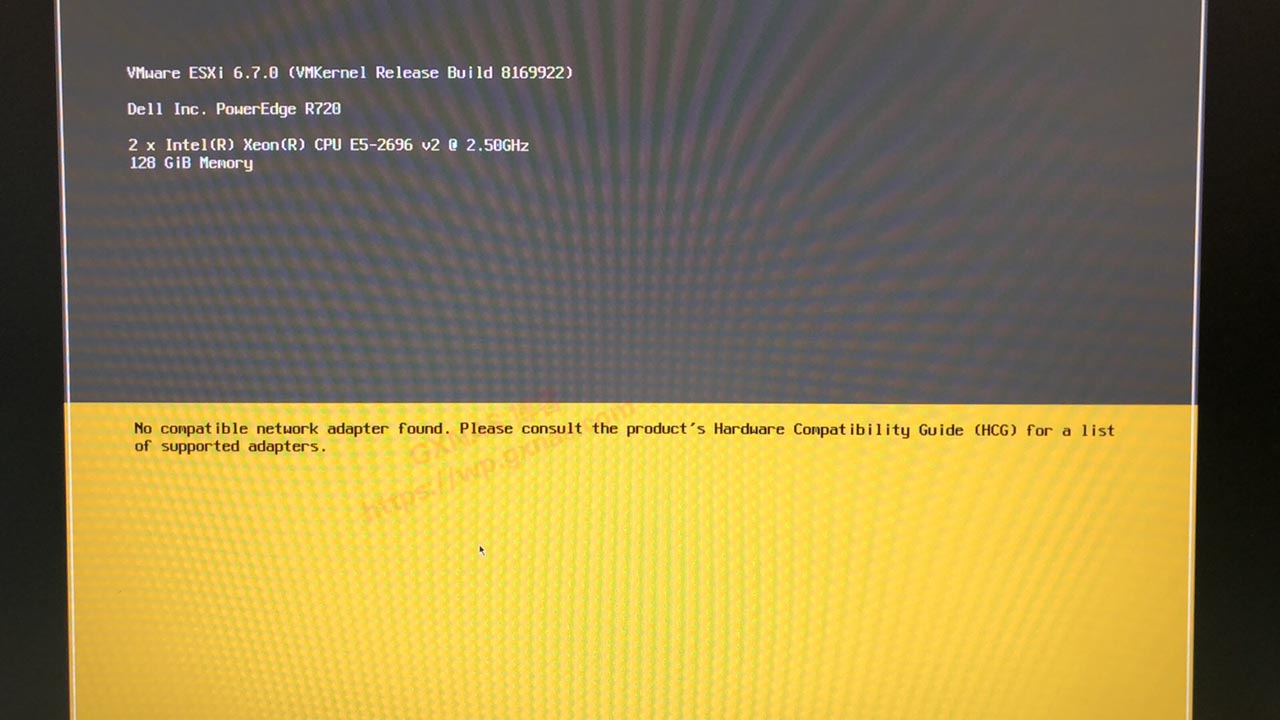温馨提醒:在【VMware ESXi 8.0 Update 3 发行说明】里,从VMware ESXi 8.0 Update 3以后的版本中,所有用户界面、帮助文档和客户支持将仅提供英语、日语、西班牙语、法语版本四种语言,升级或者即将安装的请收悉。
1.安装准备 安装前请先准备好VMware-VCSA-all-6.7.0-19300125.iso文件,放置在windows操作系统下。 准备一台ESXi的主机。 2.vCenter硬件要求 准备把vCenter安装在ESXI服务器上的一个虚拟机中,最低12G内存+2VCPU,这个条件还只是最小化安装vCenter,只能管理10台ESXI服务器,100台虚拟机。由于ESXI本身需要4G内存,因此使用此搭配时,至少需要16G+的内存,否则无法安装虚拟机。 3.安装 双击前面准备好的iso文件,将其挂载为DVD驱动器,…
用零刻SEi10 1035G7迷你电脑主机玩ESXI+群晖NAS+Ubuntu开启核显硬解的教程(intel第10/11/12/13代cpu以及amd锐龙apu安装all-in-one开启硬解视频教程)
今年3月份的时候,博主写过一篇《英特尔12代CPU迷你电脑主机“零刻EQ12”评测》,很多网友对文章中提到【群晖NAS提供存储,把核显直通给了ubuntu系统用来安装Jellyfin10.8.9做影音服务器并开启视频硬解】的All In One玩法非常感兴趣。 由于Intel的十代、十一代、十二代、十三代的CPU以及AMD锐龙APU、或者使用独立显卡安装群晖DS918+和DS920+系统后,并不能直接驱动这些CPU的核显和独显,所以可以考虑在ESXI里面(如果你使用的CPU有大小核心或者…
前几天博主与朋友小聚,朋友看到NAS好玩也想入坑,让我给他特色一台,但是提了三点要求:小巧、低功耗、静音,于是我就按照他的要求找到了这台机器——零刻 EQ12,先看看官网是这样宣传的: 【卖家秀】 1、英特尔12代的低功耗CPU—N100; 2、主机尺寸为12.4*11.3*3.9cm,长度比一台手机还稍为小一点; 3、CPU为四核心、四线程,睿频最高可达3.4G,最大支持2TB的NVME硬盘,DDR5内存 4800Mhz; &nb…
VMware vSphere(ESXI)8.0出来有一段时间了,但是由于ESXI8.0的操作方式跟ESXI6.X/ESXI7.0有点区别,所以很多人又不会操作了,那么本文就以ESXI8.0安装黑群晖DS918-7.11为例做个教程。如果你是用ESXI6.X或者ESXI7.0安装黑群晖的话,请按照《ESXI虚拟机安装群晖DS918-7.01保姆级教程》来做。 1、先来讲一下平时ESXI常用的转换软件,博客网盘提供了两个转换文件,一个是ESXI6和ESXI7使用的“StarWind V2V Image Co…
自从VMware vSphere(ESXI)升级到7.X以后,改进了一个功能,就是硬件直通以后不需要重启就可以直接添加给虚拟机使用。可是偏偏有不少人会遇到以下情况:直通核显给虚拟机可以正常使用,但是ESXI重启后直通列表里面的核显会变成再次需要直通才能使用,这样的话设置的虚拟机自动启动就无效了。 有人说这是BUG,博主认为这个应该是ESXI的管理机制:每次ESXI重启后,宿主会直接忽视核显直通然后获得核显的使用权,应该是为了防止在直通核显以后又误将管理口网卡直通出去造成ESXI无法进入管…
VMware Tools 是一套安装在虚拟机操作系统中的实用程序,可提高虚拟机的性能,并在 VMware 产品中实现多个易于使用的功能。对于使用VMware vSphere(ESXI)或者VMware WorkStation来安装群晖系统的用户来讲,一般都会去安装这个套件的。但是群晖系统升级7.0以后,VMware Tools一直都没有更新,最近博主看到VMware Tools有更新了,于是编译了三个套件,有需要的请自行下载: 1、[DS918-7.0]open-vm-tools_11.3.5-1.…
今天帮一个客户折腾All In One主机安装软路由,遇到一个问题,把PCIE网卡设置直通重启ESXI后,ESXI依然提示“已启用/需要重新引导”,上网查了一下,这个问题是ESXi 系统“ACScheck”参数的锅,关掉就好了。因此写在博客记录下来,方便以后使用。 1、把网卡设置成直通以后,在ESXI菜单-管理-高级设置,输入“ACScheck”; 2、把搜索出来的第一个项目,编辑,改成“ture”,如下图; 3、重启ESXI生效。 注:该方法适用于ESXI 6.7和7.0…
【前言】 安装黑群晖DS918-7.01的硬件要求: 1、CPU要求 (1)至少要用第四代Intel酷睿处理器、或者同等级别的奔腾处理器、或者同等级别的赛扬处理器,比如:Intel i5-4430、J3455、N3160; (2)至强的处理器,要求是v3或者以上级别,比如:Intel Xeon E3-1230 v3; (3)如果是AMD,要求是锐龙3或者以上级别,比如:Ryzen 3 - 2200G; 如果CPU不满足要求,建议安装DS3615-7.01,安装DS3615-7.01的步骤和安装DS918-7.01的…
ESXI开启网卡直通的时候,经常有人不(手)小(贱)心把管理网口也一起直通了,重启后,就会出现下图这个提示,找不到网络了。 如果你是刚刚安装好,还没部署虚拟机的,可以在控制台菜单,使用Reset的功能进行重置。但是如果是已经部署了虚拟机,各种设置已经设置好的情况下重置,那么恢复的工作量就大了。怎么办? 没问题,哥来教你。在控制台按F2,在登录输入ESXI的用户名、密码,回车; 在出现的菜单中选择“Troubleshoot ing Options”回车; &nb…